在使用3ds Max进行设计和制作时,纹理贴图是一个非常重要的环节。然而,许多用户在使用过程中常会遇到各种纹理贴图问题。为此,Autodesk官方提供了一些有效的解决方案,可以解决90%的纹理贴图难题。这里小编都帮大家整理好了,感兴趣就看下去吧~
一、3ds Max中不显示纹理
1.涵盖的产品和版本:
3ds Max 2016、3ds Max 2017、3ds Max 2018、3ds Max 2019
2.问题:
将具有纹理的材质分配给网格中的一组多边形时,不会显示纹理。
3.原因:
多边形组的UV贴图放置不正确。
4.解决方案:
(1)使用“展开UVW”展开多边形集的几何体
(2)移动UV贴图,使纹理正确显示在视口中
二、3ds Max 中的对象上的纹理显示不正确
1.涵盖的产品和版本:
3ds Max 2020、3ds Max 2021、3ds Max 2022、3ds Max 2023、3ds Max 2024、3ds Max 2025
2.问题:
将纹理应用于对象时,它无法正确显示。
3.解决方案:
要解决该问题,请尝试以下一种或多种方法的组合:
(1)使用“展开UVW”修改器
“展开UVW”允许对对象上的纹理显示进行更好的自定义和控制。
(2)使用物理材质
在使用VRay材质等插件时,应用“展开 UVW”修改器可能无法正确显示纹理。为了解决这个问题,可以切换到物理材质进行UVW展开修改。不过,这种方法可能无法在渲染时显示最终效果。若需要进一步帮助,请联系Chaos Group HelpDesk获取专业支持。
三、3ds Max中无法更改纹理或UV的大小
1.涵盖的产品和版本:
3ds Max 2020、3ds Max 2021、3ds Max 2022、3ds Max 2023、3ds Max 2024、3ds Max 2025
2.问题:
您发现应用于对象的纹理显得太大或太小,但无法通过调整UV平铺或纹理大小的常用方法来更改其尺寸。
3.原因:
您可能已经在UV或纹理上启用了“真实世界”尺寸选项。
四、材质和纹理在3ds Max视口中是透明的
1.涵盖的产品和版本:
3ds Max 2016、3ds Max 2017、3ds Max 2018、3ds Max 2019、3ds Max 2020
2.问题:
应用于对象的材质和纹理在3ds Max视口中是透明的,即使在渲染时显示也是如此。
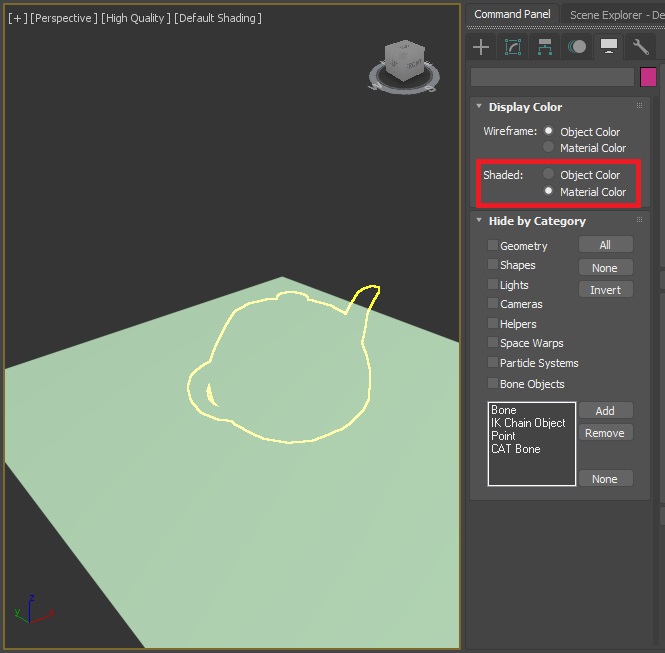
图像:应用了材质的物体,来源:AUTODESK

图像:显示属性已更改的对象,来源:AUTODESK
3.原因:
包括但不限于首选项文件损坏或显卡不兼容
4.解决方案:
(1)重置3ds Max;
(2)更换显卡硬件。
五、纹理在对象和UV编辑器中显得太小或太大
1.涵盖的产品和版本:
3ds Max 2015、3ds Max 2016、3ds Max 2017、3ds Max 2018、3ds Max 2019
2.问题:
您发现对象和UV编辑器中的纹理显得太小或太大。此外,您无法在UVW贴图中调整UV平铺或大小。

来源:AUTODESK
3.原因:
在首次启动3ds Max时,您将看到“经典”或“设计”体验的选择;
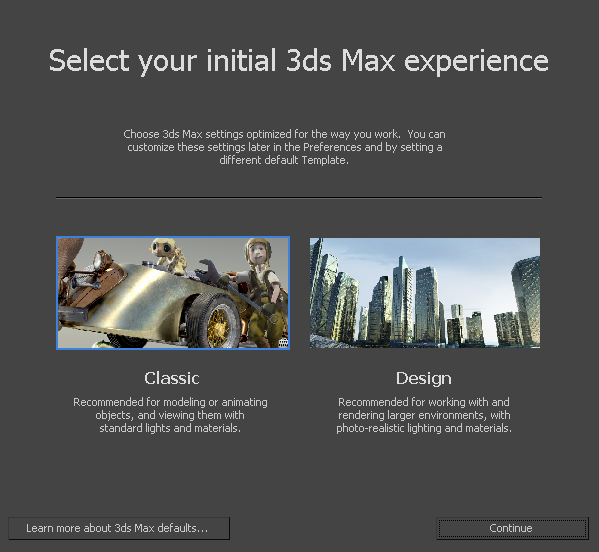
来源:AUTODESK
如果您选择“设计”体验,将为基元对象、UV和位图坐标启用“真实世界地图大小”选项;

来源:AUTODESK
启用后,纹理将默认按照系统单位比例显示。例如,如果系统单位设置为1毫米(如下图所示),则纹理将在对象上显示为1毫米x 1毫米的图块。

来源:AUTODESK
4.解决方案:
可以在自定义菜单中的“自定义UI和默认切换器...”中更改此行为;
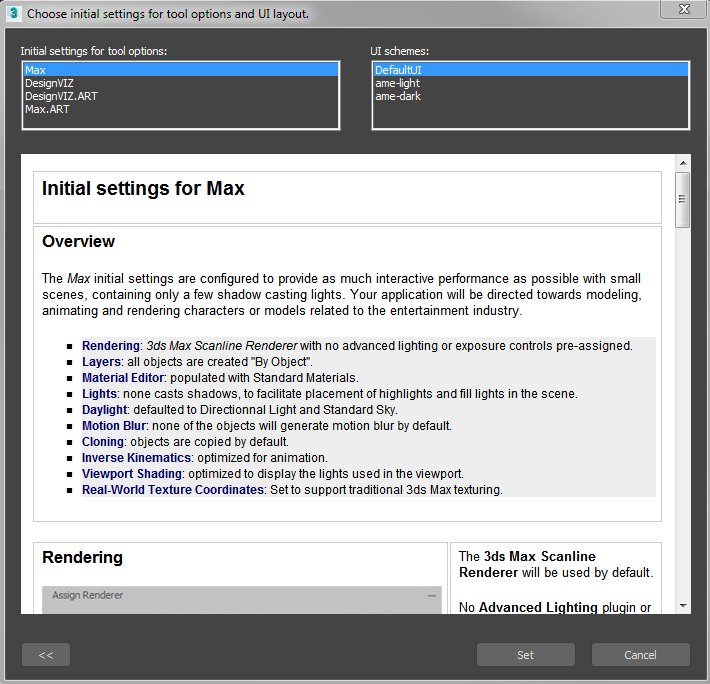
来源:AUTODESK
在“工具选项的初始设置”部分中,选择Max或Max.ART将禁用“真实世界地图大小”选项以供后续使用。
六、如何在3ds Max视口中以更高分辨率显示纹理贴图
1.涵盖的产品和版本:
3ds Max 2020、3ds Max 2021、3ds Max 2022、3ds Max 2023、3ds Max 2024、3ds Max 2025
2.问题:
您想要在3ds Max视口中以更高分辨率显示纹理贴图。
3.原因:
纹理和位图在视口中显示为像素化。
4.解决方案:
要提高视口中显示的位图分辨率,请按照以下步骤操作:
(1)单击视口左上角的“[ + ]”图标;
(2)选择:配置视口... > 显示性能选项卡 > 视口图像和纹理显示分辨率;
(3)增加“纹理”复选框下的所有三个值,确保它们具有相同的值。对于使用多个位图的场景,请使用最高分辨率的位图作为视口的“最大值”。
注意:输入值时使用2的幂(如:256、512、1024、2048等)。推荐值为4096。超过4096时,很难注意到视觉增益。
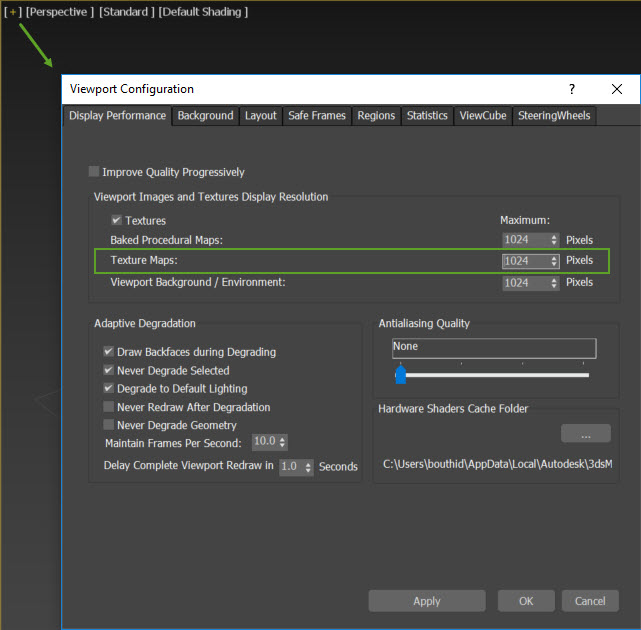
来源:AUTODESK
其他3ds Max问题及解决方案:
【官方指南】3ds Max使用V-Ray渲染时崩溃闪退解决方案![]() https://news.vsochina.com/cn/industry/6492
https://news.vsochina.com/cn/industry/6492
避免3ds Max效果图渲染一片黑的4个正确解决方法![]() https://news.vsochina.com/cn/industry/6061
https://news.vsochina.com/cn/industry/6061
拯救3ds Max效果图渲染过度曝光,学会这几招立刻解决问题!![]() https://news.vsochina.com/cn/industry/6017
https://news.vsochina.com/cn/industry/6017
3ds Max渲染效果图有噪点不清晰?试试这5种解决办法!![]() https://news.vsochina.com/cn/industry/5791
https://news.vsochina.com/cn/industry/5791

蓝海创意云渲染农场![]() https://www.vsochina.com/cn/render蓝海创意云渲染农场利用云计算的强大算力,结合大规模集群调度和高速传输解决方案,大幅提升渲染速度和效率。这不仅有效解决了因本地配置不足而导致的渲染闪退、崩溃等问题,还确保了渲染任务的稳定性和高效性。感兴趣的可以来平台0费测试速度哦!
https://www.vsochina.com/cn/render蓝海创意云渲染农场利用云计算的强大算力,结合大规模集群调度和高速传输解决方案,大幅提升渲染速度和效率。这不仅有效解决了因本地配置不足而导致的渲染闪退、崩溃等问题,还确保了渲染任务的稳定性和高效性。感兴趣的可以来平台0费测试速度哦!